VLC Media Player (oft als VLC bezeichnet) ist ein plattformübergreifender, kostenloser und zugänglicher Mediaplayer und Videostreaming-Server, der vom VideoLAN-Projekt erstellt wurde. DVD-Video, Video-CD und Streaming-Protokolle gehören zu den unterstützten Audio- und Video-Komprimierungstechniken und Dateitypen. VLC gilt derzeit als einer der beliebtesten Mediaplayer für macOS. Wenn Sie VLC Player Mac deinstallieren weil Sie über eine bessere Mediaplayer-Software verfügen oder diese einfach nicht mehr benötigen, lesen Sie weiter unten, um mehr über den Vorgang zu erfahren.
VLC ist ein Open-Source-, plattformübergreifender Mediaplayer. Open-Source-Software ist unter macOS im Allgemeinen sicher. Auf der anderen Seite können einige schädliche Mediendateien versuchen, Ihr System mit dem VLC-Programm anzugreifen und zu zerstören. Mit dem VLC Media Player sollten Sie nur Inhalte öffnen, denen Sie vertrauen. Wir empfehlen Ihnen außerdem, Ihre VLC-App regelmäßig zu aktualisieren, um Ihren Mac vor schädlicher Malware zu schützen.
Gehen wir Schritt für Schritt durch, wie es geht Entfernen Sie ein unerwünschtes Programm ordnungsgemäß auf einem Mac In diesem Artikel.
Inhalte: Teil 1. Was sind die Probleme beim Deinstallieren von VLC Media Player?Teil 2. Manuell VLC Player Mac deinstallierenTeil 3. Mit einem automatischen Tool VLC Mac deinstallierenTeil 4. Fazit
Teil 1. Was sind die Probleme beim Deinstallieren von VLC Media Player?
Benutzer von VLC Media Player wollen aus verschiedenen Gründen auf dem Mac VLC Player deinstallieren, einschließlich der Neuinstallation oder der einfachen Nichtverwendung auf ihrem Computer. In dieser Situation sollten Sie zuerst den VLC Media Player Mac deinstallieren. Bei der Entfernung stoßen Einzelpersonen jedoch häufig auf die folgenden Probleme:

- Die VLC Player Mac deinstallieren lässt sich nicht ausführen.
- Die Daten und Dateien des VLC Media Player werden bei der Deinstallation der Software nicht vollständig entfernt.
- Nach der Deinstallation des Programms treten diesbezügliche Bedenken und Probleme auf.
- Die Leute scheinen keine gute Möglichkeit zu finden, auf dem Mac VLC Player deinstallieren zu können.
Teil 2. Manuell VLC Player Mac deinstallieren
Auf einem Mac ist die Papierkorbfunktion ein leistungsstarkes Deinstallationsprogramm, mit dem Benutzer unerwünschte Anwendungen deinstallieren können. Der Vorgang ist einfach: Benutzer verschieben die unerwünschte Software einfach aus dem Anwendungsordner in den Papierkorb. Sie können diese Methode auch verwenden, um den VLC Media Player von macOS zu deinstallieren, aber die Deinstallation ist mit dem Ziehen in den Papierkorb nicht abgeschlossen. Es bleiben immer noch, bestimmte zusätzliche Dateien im Zusammenhang mit VLC Media Player auf dem Computer. Diese müssen manuell gelöscht werden. Befolgen Sie die folgenden Schritte, um zu erfahren, wie Sie manuell auf dem Mac VLC deinstallieren.
- Um VLC beenden zu können, drücken Sie
Command+Qauf Ihrer Tastatur oder gehen Sie zur Menüleiste und klicken Sie dann auf VLC beenden aus dem Menü. - Dann gehen Sie, in der Anwendungen Ordner, und löschen VLC.
- Dann müssen Sie alle Dienstdateien und -ordner von VLC finden und löschen, die sich im versteckten Bereich der Bibliothek befinden. Öffne den Finder und drücken Sie auf
Command+Shift+G, um auf diese zugehörigen Dateien zuzugreifen. - Tippen Sie
/Libraryin das Suchfeld und drücken Sie die Eingabetaste. - Durchsuchen und löschen Sie alle Dateien im Zusammenhang mit dem VLC Media Player in der Bibliothek. Auf dem Mac haben wir die folgenden Dienstdateien entdeckt:
~Library/Preferences/org.videolan.vlc.plist~Library/Preferences/org.videolan.vlc~Library/Application Support/org.videolan.vlc~Library/Saved Application State/org.videolan.vlc.savedState
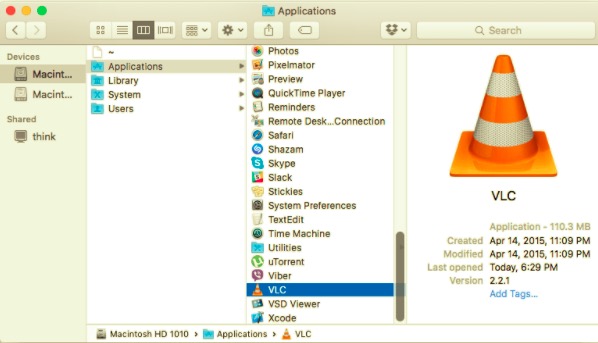
Auf einem Mac haben Sie möglicherweise einige Dienstdateien. Gehen Sie sorgfältig jedes Unterverzeichnis in der Bibliothek durch, um sicherzustellen, dass Sie alle VLC-Unterstützungsdateien gefunden haben.
- Nachdem Sie alle Überreste des Media Players entfernt haben, leeren Sie Ihren Papierkorb und starten Sie Ihren Mac neu.
Obwohl dies eine typische Methode zum Deinstallieren einer Anwendung auf einem Mac ist, muss der Benutzer häufig mehr Zeit am Computer verbringen, um die Reste zu entfernen. Darüber hinaus ist es für die meisten Benutzer schwierig festzustellen, wie viele Dateien auf der Festplatte verbleiben, sodass sie möglicherweise nicht wissen, ob die Anwendung vollständig gelöscht wurde.
Teil 3. Mit einem automatischen Tool VLC Mac deinstallieren
Wie Sie sehen, erfordert das manuelle von VLC Player deinstallieren auf einem Mac solide technische Fähigkeiten und dauert lange. Sie können ein spezielles Mac-Deinstallationstool verwenden, um Sie dabei zu unterstützen, die manuelle Entfernungsmethode zu ersetzen und die Entfernung von VLC Media Player müheloser und schneller abzuschließen.
PowerMyMac ist eine hervorragende Option, um die Software in wenigen einfachen Schritten vollständig zu deinstallieren. Nicht nur versichert es Ihnen, alle Junk-Dateien im Zusammenhang mit VLC zu bereinigen, es stellt auch sicher, dass der gesamte Vorgang für Ihr Gerät sicher ist.
Führen Sie die folgenden Schritte aus, um VLC Player deinstallieren Mac mit dem Deinstallationsprogramm von PowerMyMac auszuführen:
- Laden Sie die App PowerMyMac herunter und installieren Sie sie. Sobald die App geöffnet ist, zeigt die Startseite eine Übersicht über den Status Ihres Mac an.
- Klicken Sie Deinstallation, dann erlauben Sie der App das Scannen alle Ihre installierten Apps. Warten Sie, bis es fertig ist, und scannen Sie es dann erneut, wenn es nur notwendig ist.
- Sobald das Scannen von Apps abgeschlossen ist, werden alle Apps in Ihrer linken Spalte angezeigt. Kreuzen Sie die unerwünschte App an, insbesondere VLC, oder Sie können den Namen in die Suchleiste eingeben. Dann erscheinen auf der rechten Seite die zugehörigen Ordner und Dateien von VLC.
- Wählen Sie alle mit VLC verknüpften Elemente aus. Überprüfen Sie immer, ob Sie die richtigen Dateien ausgewählt haben, da dies zum Absturz anderer Apps führen kann, wenn Sie die falschen Dateien löschen. Dann klick Bereinigen unten und warten Sie, bis der Vorgang abgeschlossen ist.

Sobald dies abgeschlossen ist, erscheint ein Popup mit der Meldung "Bereinigung abgeschlossen". Jetzt wurde der VLC Media Player erfolgreich von Ihrem Mac-Gerät gelöscht und Ihren Speicherplatz mit einer unerwünschten App freigegeben.
Teil 4. Fazit
Angenommen, Sie möchten VLC Player deinstallieren Mac aus einem Grund ausführen möchten, sei es, weil Sie einen neuen Mediaplayer entdeckt haben, den Sie als Ihren Hauptplayer verwenden möchten, oder aus einem anderen Grund. In diesem Fall erhalten Sie in diesem Artikel eine Schritt-für-Schritt-Anleitung, in der Sie wählen können, ob Sie sie manuell oder automatisch ausführen möchten.
Die automatische und umfassende Entfernung kann jedoch verhindern, dass Sie viele der Schwierigkeiten bekommen, die die manuelle Entfernung verursachen kann, und es ist die schnellste Methode, um die gesamte Bereinigung in kurzer Zeit durchzuführen. Hier, PowerMyMac wurde als spezialisiertes Tool eingeführt, das Sie für die Deinstallation verwenden können. Unabhängig davon, wie Sie es verwenden, stellen Sie immer sicher, dass die App und ihre Dateien vollständig entfernt werden, um Probleme zu vermeiden.



